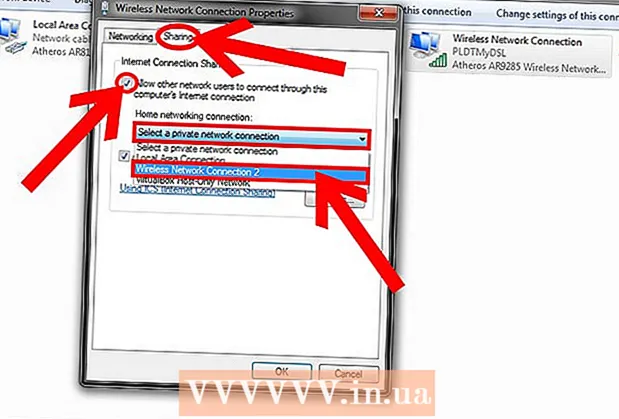Szerző:
Frank Hunt
A Teremtés Dátuma:
19 Március 2021
Frissítés Dátuma:
27 Június 2024

Tartalom
Ha egy üres CD-re szeretne adatokat írni, azokat megfelelően formázni kell. Ez nem túl bonyolult eljárás a Windows rendszerben, és teljesen el van rejtve az OS X-ben. Ha rendelkezik CD-RW-vel, akkor gyorsan és egyszerűen törölheti az adatokat mindkét operációs rendszer formázóeszközeivel.
Lépni
2/2 módszer: Windows
 Helyezze be az üres CD-t a számítógépbe. Ha több optikai lejátszója van, ne felejtse el használni azt a meghajtót, amellyel CD-ket írhat. Megjelenik az AutoPlay ablak, számos lehetőséggel.
Helyezze be az üres CD-t a számítógépbe. Ha több optikai lejátszója van, ne felejtse el használni azt a meghajtót, amellyel CD-ket írhat. Megjelenik az AutoPlay ablak, számos lehetőséggel. - Nem kell formáznia a lemezt, ha audio CD-t akar írni.
- Nem formázhat egy már használt CD-R-t, de egy CD-RW-t.
- Ha az AutoPlay értesítés nem jelenik meg, vagy véletlenül bezárta, nyissa meg a Windows Intézőt a következővel: ⊞ Nyerj+E. Kattintson duplán a megfelelő meghajtóra.
- Válassza a lehetőséget Fájlok írása lemezre. Ez egy új ablakot nyit meg a meghajtó formázási lehetőségeivel.
- Adj címet a lemeznek. Alapértelmezés szerint a Windows megjeleníti az aktuális dátumot. Bármilyen címet adhat a lemeznek.
- Válasszon egy formátum opciót. Két különböző lehetőség áll rendelkezésre, attól függően, hogy hogyan kívánja használni a meghajtót. Kattintson a Tovább gombra, amikor kiválasztotta az opciót. A formázás egy kis helyet foglal el a lemezen.
- USB flash meghajtóként - Ez az Élő fájlrendszert használja, és lehetővé teszi a fájlok későbbi hozzáadását, valamint a meglévő fájlok szerkesztését és felülírását. Ez a formátum csak Windows számítógépeken használható. Ez a legjobb megoldás a CD-RW lemezek számára, mivel megkönnyíti az átírást.
- Lejátszható CD / DVD-ként - Ha a fájlok ki vannak írva, akkor a lemez az lesz elsajátította, amely véglegesíti a lemez tartalmát. Ez a legjobb nagy számú fájl esetén, vagy ha a CD-t egy másik rendszeren szeretné használni. Ez a legjobb megoldás a CD-R lemezek számára.
- Írja le a fájlokat. A lemez formázása után elkezdheti a lemezre írandó fájlok hozzáadását.
- Töröljön minden adatot egy CD-RW lemezről. Ha gyorsan törölni akarja az összes adatot egy CD-RW-ről, az a legjobb, ha formázza is.
- Nyissa meg a Windows Intézőt a ⊞ Nyerj+E.
- Kattintson a jobb gombbal a CD-RW elemre a meghajtók listájában.
- Válassza a lehetőséget Formátum ...
- Hagyja az összes lehetőséget változatlanul.
- Adja meg a lemez új nevét, ha szükséges.
- Kattintson a Start gombra. Minden adat törlődik a CD-RW lemezről. A formázás néhány másodpercet vesz igénybe.
2/2 módszer: Mac
- Helyezzen egy üres CD-t a számítógépbe. Általában most megkérdezik, mit szeretne csinálni a CD-vel. Az OS X-ben lévő CD-k automatikusan formázódnak, amikor a lemezt égetni állítja, így nem kell aggódnia a beállítások miatt. Amikor látja ezt az opciót, nyissa meg a Findert a fájlok kereséséhez. Más esetekben az asztalon található ikonnal megnyithatja a CD-t.
- Adja hozzá az égetni kívánt fájlokat. Kattintson és húzza a fájlokat a CD ikonjára, hogy felvegye őket a lemezre. Ha végzett a fájlok hozzáadásával, kattintson duplán a CD-re, majd kattintson a gombra Éget az ablak tetején.
- Nevezze meg a meghajtót. Miután rákattintott Éget lehetőséget kap arra, hogy megnevezze a lemezt és beállítsa az írási sebességet. Ha végzett, kattintson a gombra Éget. Az égési folyamat néhány percet igénybe vehet.
- Töröljön egy CD-RW lemezt. Ha tele van CD-RW adattal, és törölni szeretné, akkor ezt a Lemez segédprogrammal teheti meg.
- kattintson Megy és válassza ki segédprogramok. Ha nincs lehetősége segédprogramok majd válassza ki Alkalmazások majd nyissa meg a mappát segédprogramok.
- Válassza a Lemez segédprogram lehetőséget.
- Válassza a CD-RW elemet a csatlakoztatott lemezmeghajtók listájáról.
- Válassza ki a törlési sebességet. Választhat Gyorsan vagy Teljesen. A legtöbb felhasználó választja Gyorsan, de ha problémái vannak a lemezén, akkor megteheti Teljesen megoldhatja az Ön számára a problémát. A lemez teljes törlése egy órát vehet igénybe.
- kattintson Tisztázni. A CD-RW lemezen lévő összes adat törlődik.
Tippek
- Az olyan szoftverek, mint a Roxio CD Creator vagy a Nero, nagyon megkönnyíthetik ezt a folyamatot.
- A CD-RW lemezeket annyiszor formázhatja, ahányszor csak akarja (az rw az átírhatót jelenti).
Figyelmeztetések
- CD-R vagy DVD-R csak egyszer formázható. A lemezre írt fájlokat nem lehet törölni.